Windows-ում և Mac-ում Firefox-ի անպատասխանատվությունը շտկելու լավագույն 6 եղանակները
Բոլոր սարքերում զննարկման ամուր փորձի համար իմ սիրելի առաջարկությունը Firefox-ն է: Ծրագիրը հասանելի է տարբեր օպերացիոն համակարգերում և ունի հարուստ ընդլայնում և աջակցություն տարբեր թեմաների համար, ինչպես նաև հավելումներ, ինչպիսիք են Firefox Monitor-ը և Firefox Lockwise-ը, որոնք արտադրանքն առանձնացնում են իր մրցակիցներից: Այնուամենայնիվ, երբեմն կարող եք հանդիպել որոշ խնդիրների, ինչպիսիք են անպատասխանությունը կամ խափանումները Windows և Mac համակարգերում:
Ուղղեք Firefox-ի չպատասխանելը Windows-ում և Mac-ում
Մի քանի գործոններ հանգեցնում են Firefox-ի այս տարօրինակ վարքագծին, այդ թվում՝ հնացած ընդլայնումներ, ֆոնային ռեժիմում աշխատող Firefox, անկայուն ինտերնետ կապ և այլն: Մենք այս գործոնները կվերցնենք մեկ առ մեկ, անսարքությունների վերացման քայլերի մեծ մասը վերաբերում է Windows-ին և Mac-ին, և ես ըստ անհրաժեշտության կնշեմ օգտագործվող համակարգը:
1. Ստուգեք ձեր ինտերնետ կապը
Վատ ինտերնետ կապը կարող է խանգարել ձեր զննարկման փորձին, քանի որ ներդիրը փորձում է միանալ վեբ հասցեին, և վերջում հայտնվում են սխալի հաղորդագրություններ, և այս պահվածքը կարող է հանգեցնել Firefox բրաուզերի խափանման ձեր սարքի վրա:
Ստուգելու համար, թե արդյոք ձեր սարքը միացված է կայուն ինտերնետային ցանցին, դուք պետք է բացեք «Կարգավորումներ» հավելվածը Windows 10-ում (օգտագործելով Windows + I ստեղնաշարի դյուրանցումը), անցեք «Ցանց և ինտերնետ» բաժին, այնուհետև Կարգավիճակ և համոզվեք, որ Ցուցադրված հաղորդագրությունն ասում է «Դուք միացված եք ինտերնետին»:
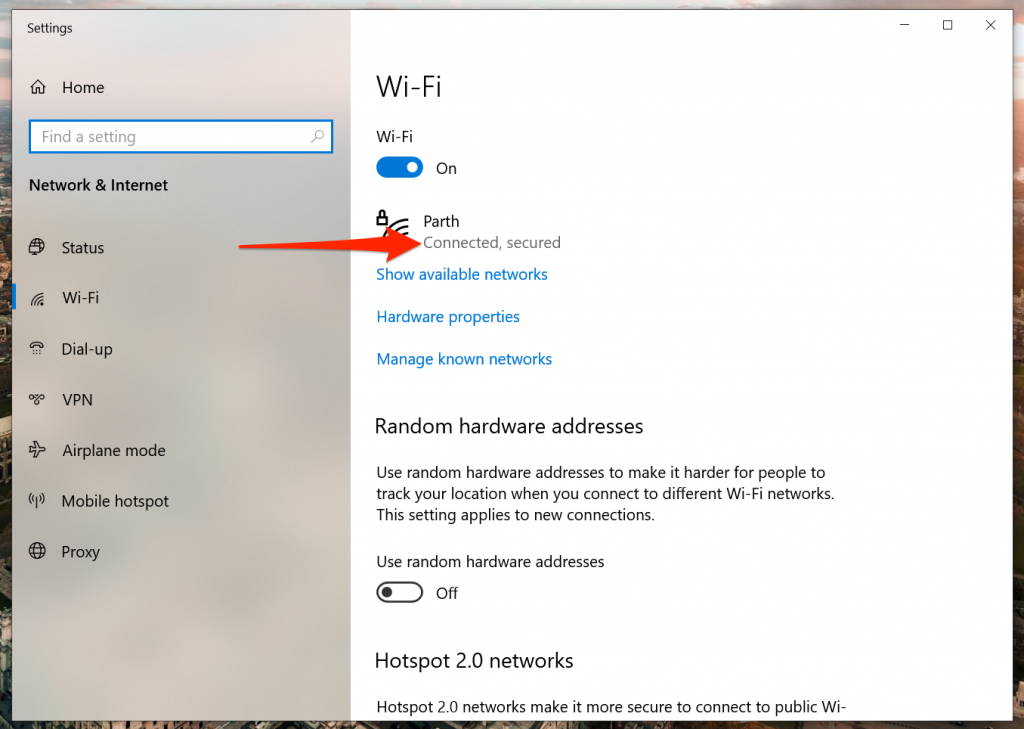
MacOS-ում կարող եք սեղմել Wi-Fi-ի փոքրիկ կոճակը ցանկի տողում և ընտրել Ցանցի նախապատվությունները՝ հայտնվող ընտրացանկից ստուգելու ձեր ինտերնետ կապի կարգավիճակը:
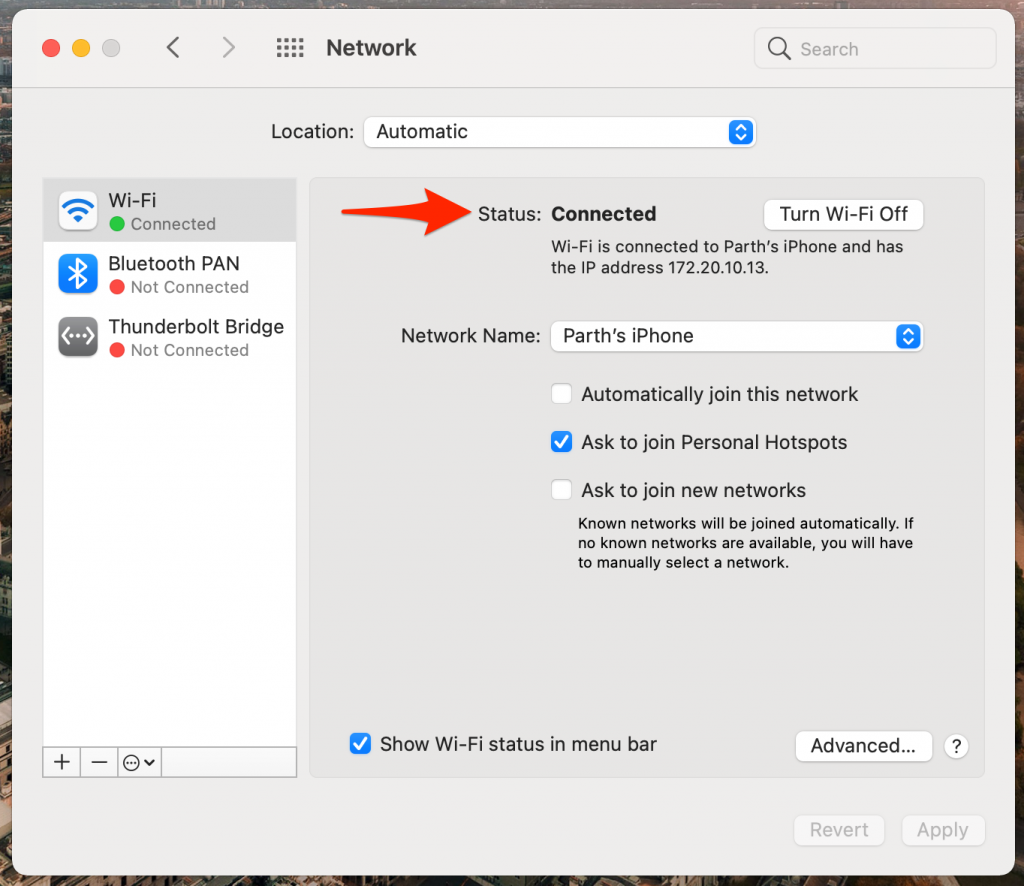
Եթե ձեր ինտերնետ կապի կարգավիճակը ճիշտ է աշխատում, դուք պետք է նաև փորձարկեք ձեր ինտերնետ կապը մեկ այլ բրաուզերի միջոցով՝ համոզվելու համար, որ խնդիրը միայն Firefox-ի հետ է: Դուք կարող եք բացել Google Chrome-ը կամ Microsoft Edge բրաուզերը և փորձել բացել որոշ կայքեր՝ ստուգելու համար:
2. Մաքրել քեշը և թխուկները
Կոռումպացված քեշը կարող է խնդիրներ առաջացնել ձեր ամենօրյա զննարկման փորձի մեջ, ուստի միշտ խորհուրդ է տրվում մաքրել քեշը՝ ձեր դիտարկիչն անվտանգ պահելու համար:
Եթե Firefox-ում զննարկման շատ տվյալներ կան, դա կարող է հանգեցնել բրաուզերի դանդաղեցման կամ ամբողջովին խափանման: Այս խնդիրը լուծելու համար դուք կարող եք հետևել ստորև նշված քայլերին՝ մաքրելու քեշը և թխուկները Firefox-ում:
- Բացեք Firefox հավելվածը և անցեք Preferences:
- Գնացեք Գաղտնիություն և անվտանգություն > Թխուկներ և կայքի տվյալներ:
- Ընտրեք Մաքրել տվյալները և ջնջեք թխուկներն ու քեշը հաջորդ ընտրացանկից:
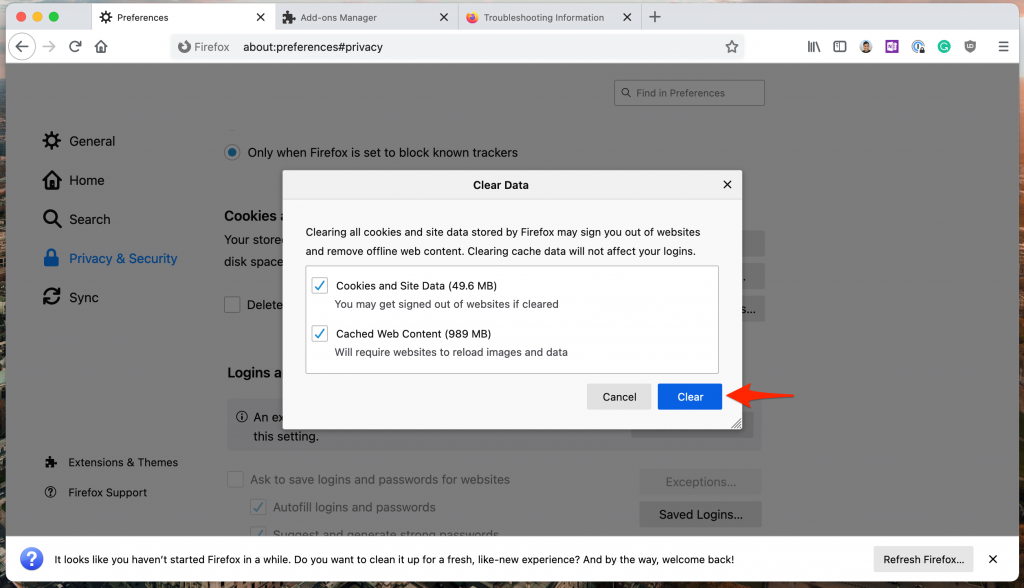
Այնուհետև վերագործարկեք Firefox-ը և ստուգեք՝ արդյոք Firefox-ի անպատասխան խնդիրները շտկված են:
3. Փակեք Firefox-ը ճիշտ
Firefox-ը երբեմն կարող է դադարել արձագանքել՝ նախկինում փակված ներդիրների գործընթացները չփակվելու պատճառով, ինչը մեծացնում է RAM-ի սպառումը և բրաուզերի խափանումները, սառեցնում կամ սառեցնում են: Այս խնդիրը լուծելու համար դուք պետք է հետևեք հետևյալ քայլերին.
Windows 10-ում Firefox-ը ամբողջությամբ փակելու համար հետևեք ստորև նշված քայլերին:
- Սեղմեք Windows ստեղնը և բացեք «Սկսել» ընտրացանկը:
- Մուտքագրեք Task Manager և սեղմեք Enter՝ ծրագիրը բացելու համար:
- Աջ սեղմեք Firefox-ի վերին մակարդակի գործընթացի վրա (կողքին գտնվող համարը) և ընտրեք Ավարտել առաջադրանքը:
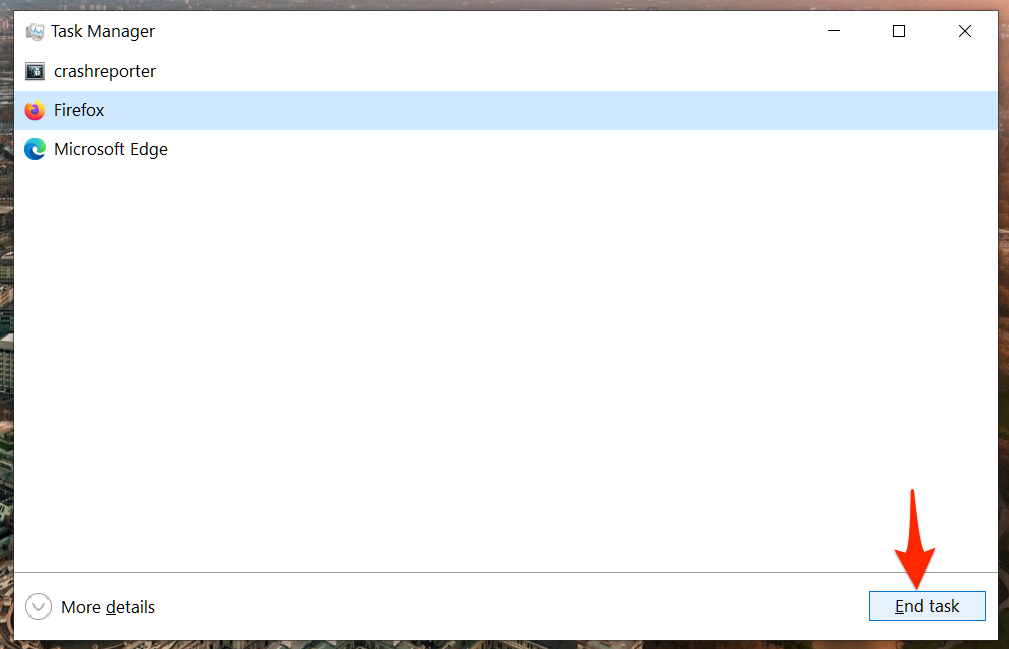
Firefox-ի բոլոր բաց պրոցեսները փակելը կազատի RAM-ը և թույլ կտա ճիշտ վերագործարկել զննարկիչը:
MacOS-ում Activity Monitor-ը կարող է օգտագործվել սարքում ներկայումս աշխատող բոլոր ծառայություններին հետևելու համար, այնուհետև ամբողջությամբ փակել Firefox-ը՝ հետևելով հետևյալ քայլերին.
- Օգտագործեք Command + Space ստեղները և փնտրեք Activity Monitor Spotlight Search-ից:
- Ակտիվության մոնիտորինգի ցանկից ընտրեք Firefox-ը և կտտացրեք վերևի x-ին:
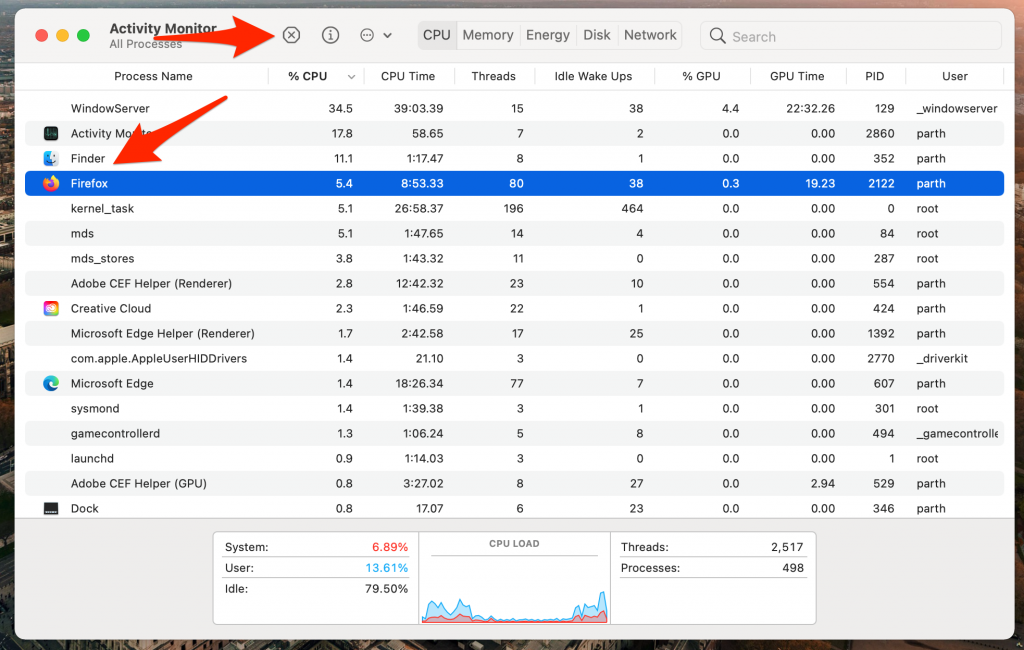
Երբ փակեք Firefox-ը macOS-ում, համակարգը ձեզ կխնդրի դադարեցնել հավելվածը կամ ստիպել այն դուրս գալ: Դուք կարող եք ընտրել այն տարբերակը, որը ձեզ ավելի հարմար է, և դրանից հետո Firefox-ն ամբողջությամբ կփակվի։
4. Անջատեք Firefox-ի ընդլայնումները
Ընդլայնումները կենսական դեր են խաղում Firefox բրաուզերի միջավայրում՝ թույլ տալով օգտվողներին ավելացնել ավելի շատ հնարավորություններ օգտատիրոջ միջերեսին և բրաուզերի հիմնական գործառույթներին: Այնուամենայնիվ, որոշ հավելումներ կարող են անտեսվել կամ հնացած, ինչը հանգեցնում է Firefox-ի վերջին տարբերակների հետ անհամատեղելիության: Այս խնդրից խուսափելու համար օգտատերերը պետք է կանոնավոր կերպով ստուգեն թարմացված հավելումները և համոզվեն, որ դրանք համատեղելի են Firefox-ի նոր տարբերակների հետ:
Եթե դուք ունեք բազմաթիվ Firefox հավելումներ տեղադրված, կարող է դժվար լինել որոշել, թե որն է ձեր առաջացրած խնդիրը:
Այսպիսով, ամենահեշտ լուծումը Firefox-ի բոլոր հավելումներն անջատելն է, այնուհետև միաժամանակ միացնել միայն ձեզ անհրաժեշտները: Այսպիսով, դուք կարող եք նվազեցնել միաժամանակ աշխատող պլագինների քանակը և հեշտությամբ բացահայտել խնդրահարույց պլագինները:
- Բացեք Firefox-ը և անցեք հավելումների ցանկ:
- Գնացեք ընդարձակումներ > Կառավարեք ձեր ընդարձակումները:
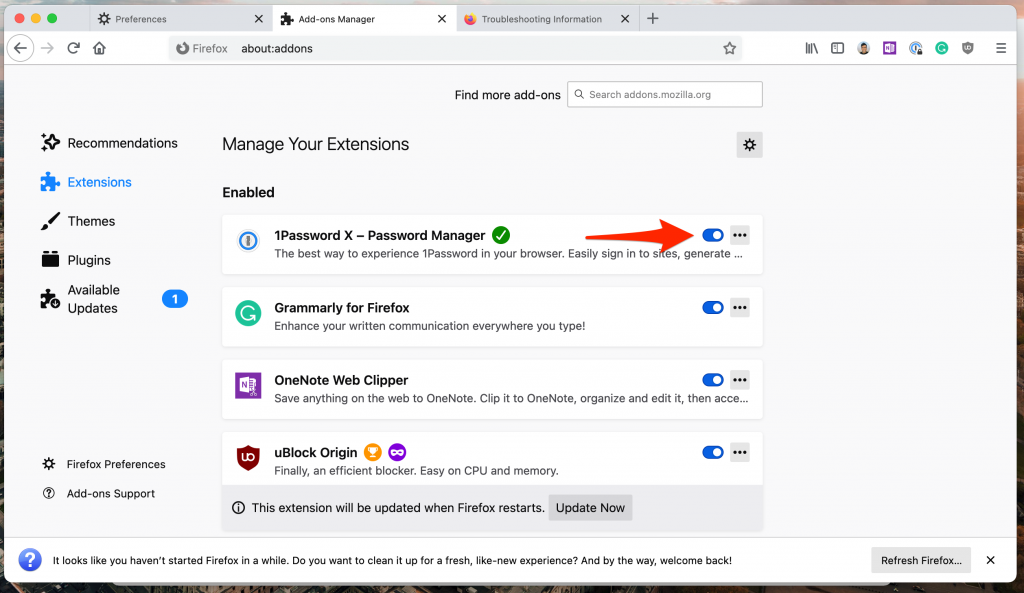
Քայլ 3: Կատարեք Անջատել ցանկի բոլոր ընդլայնումները:
5. Թարմացրեք Firefox-ը
Երբեմն կարգավորումների ճշգրտումը կարող է լրացուցիչ խնդիրներ առաջացնել Firefox-ում, հատկապես, եթե միացված եք Firefox-ի բետա տարբերակը: Այս խնդիրներից խուսափելու համար Firefox-ի բոլոր կարգավորումները թարմացնելու համար կարելի է հետևել հետևյալ քայլերին.
- Բացեք Firefox-ը և անցեք «Օգնություն» ցանկ:
- Ընտրեք Troubleshooting Information:
- Կտտացրեք Թարմացնել Firefox-ը հետևյալ ցանկից:
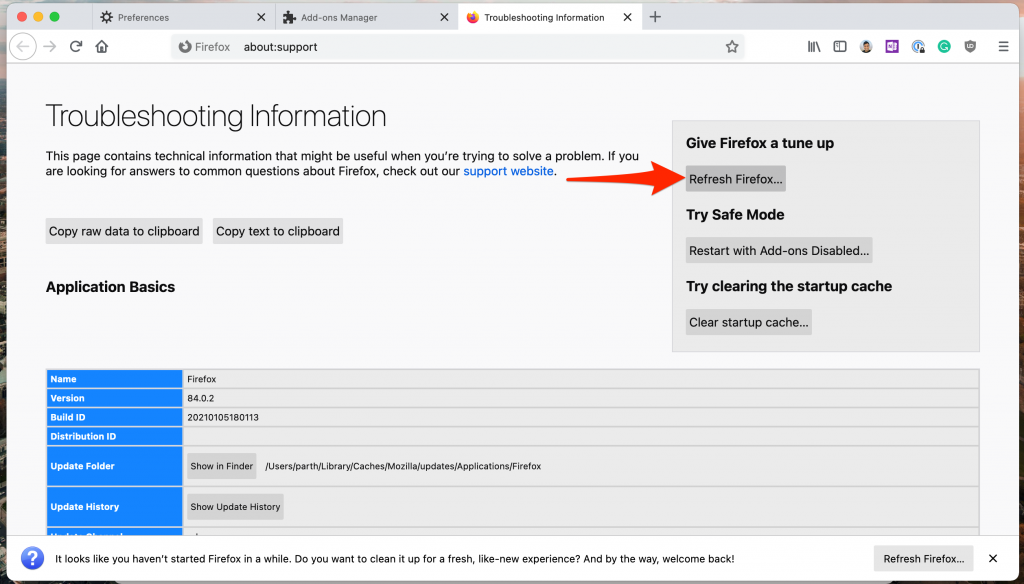
Ոլորտ 4: Հաստատեք ձեր որոշումը:
6. Վերինտեղադրեք Firefox-ը
Firefox-ի վերատեղադրումը այն վերակայելու ունիվերսալ միջոցն է: Նախքան նորից տեղադրելը, դուք պետք է հեռացնեք Firefox-ը Ավելացնել կամ հեռացնել ծրագրերի ցանկից:
Տեղահանելուց հետո: Բացեք Firefox-ի համար ներբեռնած տեղադրման ֆայլը: Ամբողջական վերատեղադրումից հետո Firefox-ը պետք է նորից աշխատի նորմալ:
Եզրակացություն՝ Firefox Այն չի արձագանքում սխալին
Թեև Firefox-ը իր հիմնական ուշադրությունը վեբ զննարկիչից տեղափոխել է այլ ծառայություններ, Firefox բրաուզերը դեռևս ընկերության լավագույն արտադրանքն է: Եթե Windows-ում կամ Mac-ում Firefox-ի չպատասխանելու հետ կապված խնդիր ունեք, կարող եք սկսել փորձարկել վերը նշված հնարքները՝ խնդիրը լուծելու համար:









